Cara Sandaran dan Bangkit Sistem Disk Dead atau Dying Dengan Clonezilla
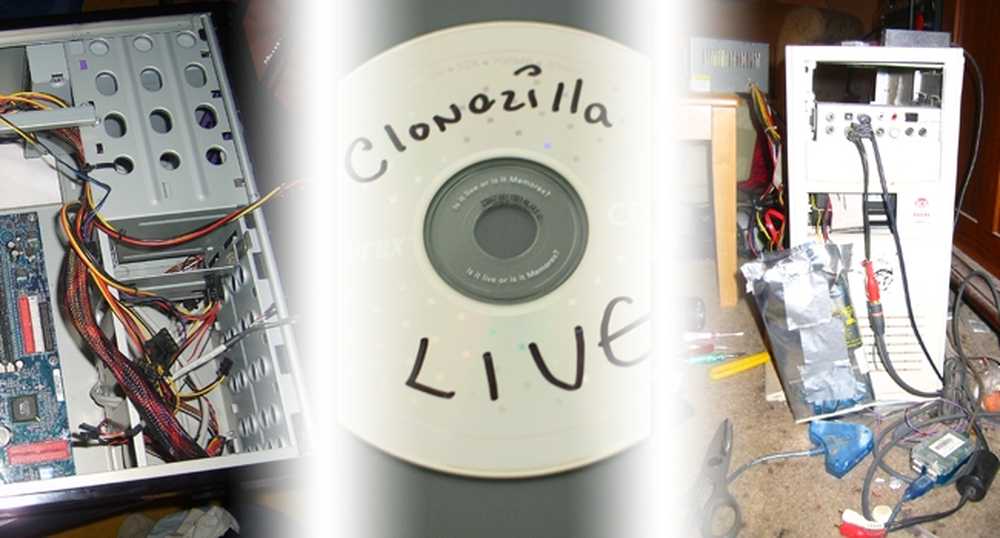
31 Mac, 2011 adalah "Hari Cadangan Dunia" -bebas dengan menggunakan perisian percuma Clonezilla untuk mengklon salinan cakera sistem OS anda, tidak kira sama ada anda menggunakan Windows, Mac OS, atau Linux!
Sekiranya kegagalan perkakasan tragis, imej sandaran atau cakera yang diklon sepenuhnya boleh menjimatkan anda dari banyak kebimbangan, dan membuat anda kembali pada kaki anda dengan mudah. Dapatkan semangat hari-terus membaca untuk melihat bagaimana membangkitkan semula mesin itu dengan salinan boot OS anda.
Apa yang Anda Perlu Klonkan Cakera Anda
 | Salinan CD Clonezilla Live atau CD-R untuk membakarnya. Sekiranya anda menemui fesyen lama CD-R, anda juga boleh meletakkan Alam Sekitar Hidup pada pemacu denyar USB. Anda boleh pergi terus dan muat turun Clonezilla sekarang, atau lompat ke arah arahan untuk versi mana yang hendak dimuat turun dan terbakar. Sekiranya anda pernah mendengar tentang Norton Ghost, Clonezilla adalah alternatif yang kaya, sangat kaya untuk muat turun percuma. Clonezilla boleh menyalin data, partition, bootloader, dan sistem maklumat-membuat salinan supaya tepat komputer anda tidak akan mengetahui cakera klon dari asal. |
 | Satu cakera keras dalaman ganti untuk mengklon cakera sistem sedia ada anda. Salah satu "Limitations" yang disenaraikan oleh Clonezilla ialah cakera sasaran mestilah saiz yang sama atau lebih besar daripada sumbernya, jadi pastikan bahawa pemacu (atau partition) anda kloning lebih kecil daripada pemacu yang anda mengklonkannya ke. Pastikan cakera ganti anda adalah satu yang anda boleh pasang dalam komputer anda sebelum pengklonan, atau anda akan mendapati diri anda mengklonkannya sekali lagi, yang boleh memakan masa. Jangan ganggu memformat pemacu, sama ada, kerana Clonezilla akan mengekalkan format dan sekatan mana-mana pemacu yang anda klikan. |
 | Pemasangan cakera keras USB luaran untuk digunakan untuk menulis klon cakera anda kepada. Anda boleh kerja dari satu pemacu yang dipasang secara dalaman kepada yang lain, tetapi ini melibatkan banyak membuka mesin anda dan memasang pemacu kedua, apabila sebuah kandang USB melakukannya dalam beberapa saat. (Nota penulis: Lampiran HDD USB telah menyelamatkan saya dari lebih banyak satu kejadian yang tidak diingini, termasuk satu dengan pemacu yang hanya bermula satu kali dari dua puluh.Kelungan menjadikannya lebih mudah untuk memulakan semula, mula semula, mula semula dan kemudian mengklon cakera itu. akan mengesyorkan setiap geek sendiri!) |
Sebagai tambahan kepada ini, anda memerlukan PC yang berfungsi untuk boot dari cakera optik (DVD & CD) anda, dan cakera sistem anda perlu beroperasi sekurang-kurangnya cukup lama untuk mengklon data anda. Ia adalah mungkin untuk mengklon cakera dengan sektor buruk atau masalah yang bermula tetapi cakera sihat adalah yang terbaik untuk bekerja dengan dan klon, jadi pastikan anda mempunyai sandaran sebelum terlambat.
Muat turun Clonezilla Live
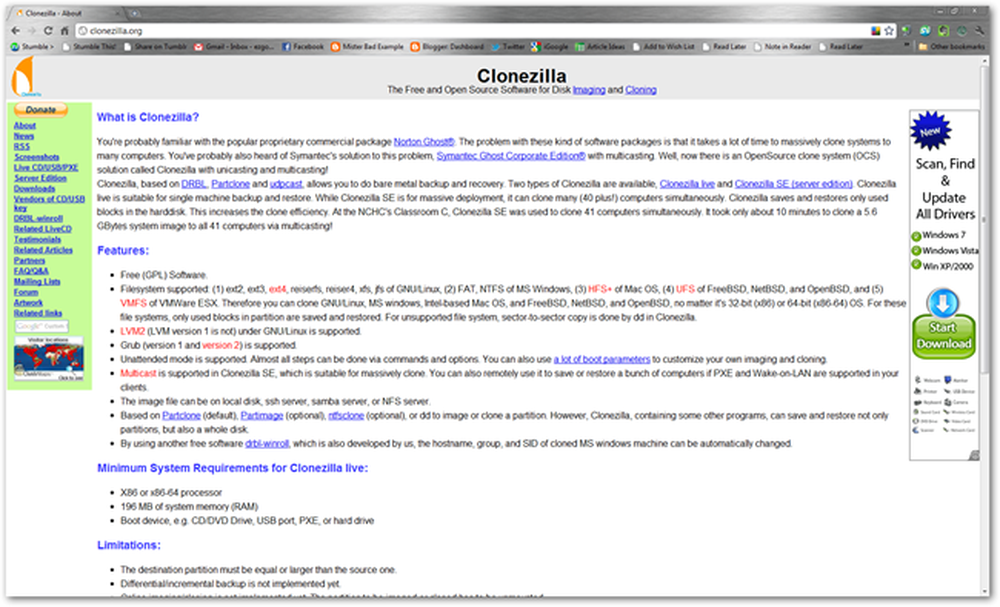
Clonezilla.org adalah rumah kepada projek Clonezilla, di mana anda boleh belajar sedikit mengenainya, atau hanya memuat turunnya. Bagi kebanyakan pembaca HTG, anda boleh mengharapkan menggunakan CD Live x86 untuk mengklon, imej, atau memulihkan cakera sistem anda. Ini akan berfungsi dengan semua Mac Intel, dan kemungkinan mana-mana mesin yang menjalankan Windows, dan banyak distros Linux.

Seperti yang dinyatakan di atas, muat turun CD Clonezilla Live. Jika anda menavigasi ke Clonezilla.org, anda akan mendapati terdapat banyak pilihan untuk disusun.

Kami akan menggunakan versi ISO dari CD Live ...
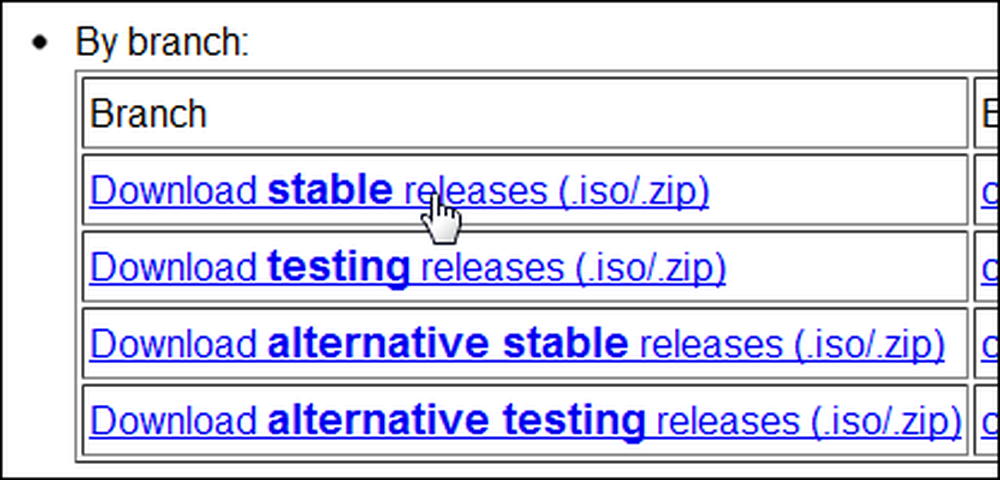
Serta pembebasan stabil terkini. Potong orang tengah, dan muat turun ISO Live Release Stable x86 dari Clonezilla dengan pergi ke sini.
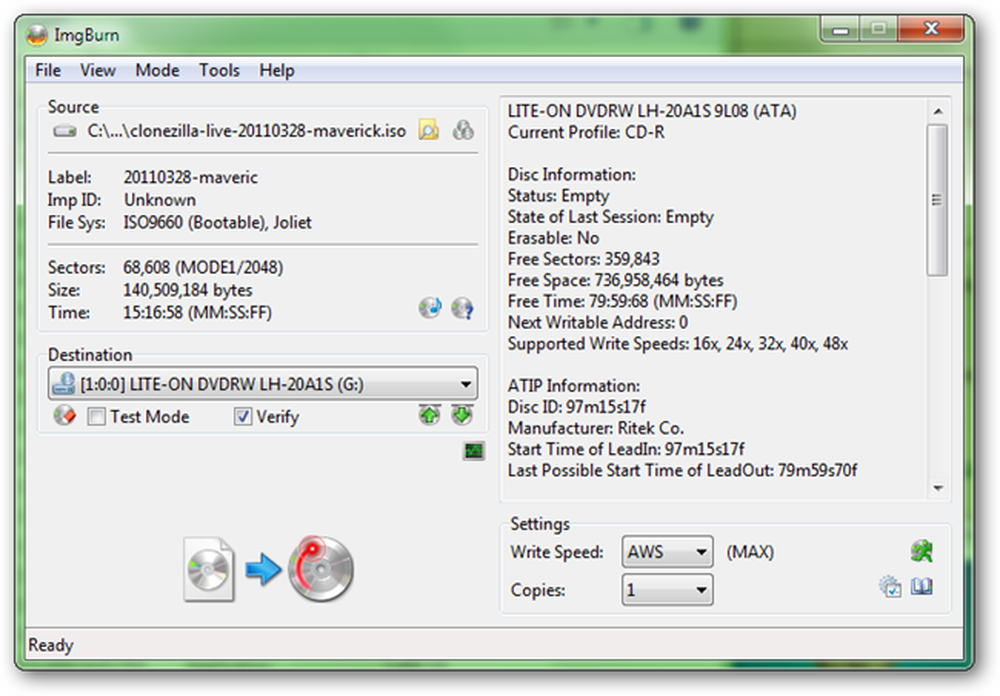
Setelah fail ISO anda selesai memuat turun, perkara yang paling mudah dilakukan adalah membakarnya ke CD-R. Satu program yang hebat untuk membakar fail ISO adalah ImgBurn, walaupun banyak lagi yang ada, termasuk penyelesaian yang dibina dalam Windows 7, jika anda menjalankannya.
Boot CD Clonezilla Live
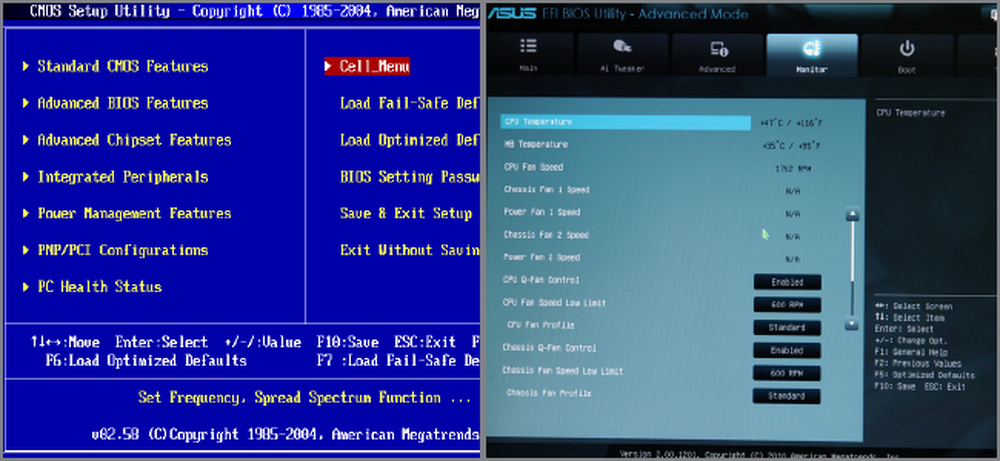
Banyak komputer akan secara automatik boot dari CD bootable seperti Clonezilla Live Disc. Walau bagaimanapun, jika anda mempunyai masalah untuk boot daripada CD, anda perlu menukar butiran boot anda dalam BIOS anda, yang kebanyakannya dapat dicapai dengan menekan Tab, Padam, atau F8 dengan segera semasa anda mendengar mesin berbunyi atau berbunyi untuk memberi anda tahu ia sedang beralih.
Pengguna Intel Mac boleh boot dari CD dengan menahan kekunci "C" atau kekunci Alt / Opsyen pada papan kekunci sebaik sahaja anda mendengar bunyi tanda permulaan Mac tanda niaga.
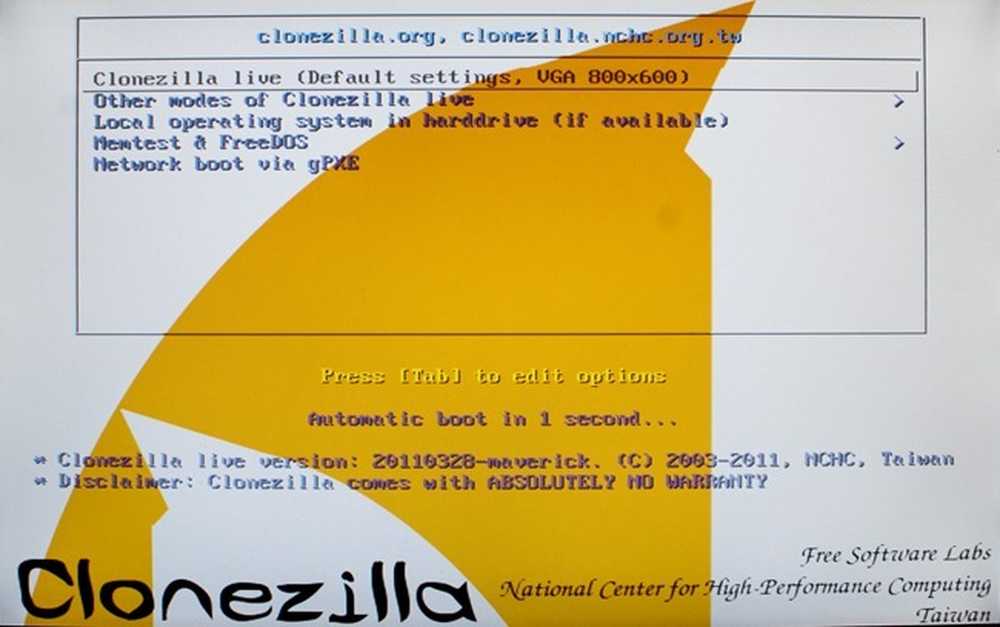
Clonezilla perlu boot pada hampir mana-mana PC tanpa sebarang halangan. Tetapan lalai pada kebanyakan skrin akan berfungsi untuk kebanyakan pembaca, seperti yang ini, yang meminta persekitaran untuk boot. Tekan masukkan pada pilihan lalai untuk memuatkan Clonezilla dalam persekitaran 800 x 600 piksel.
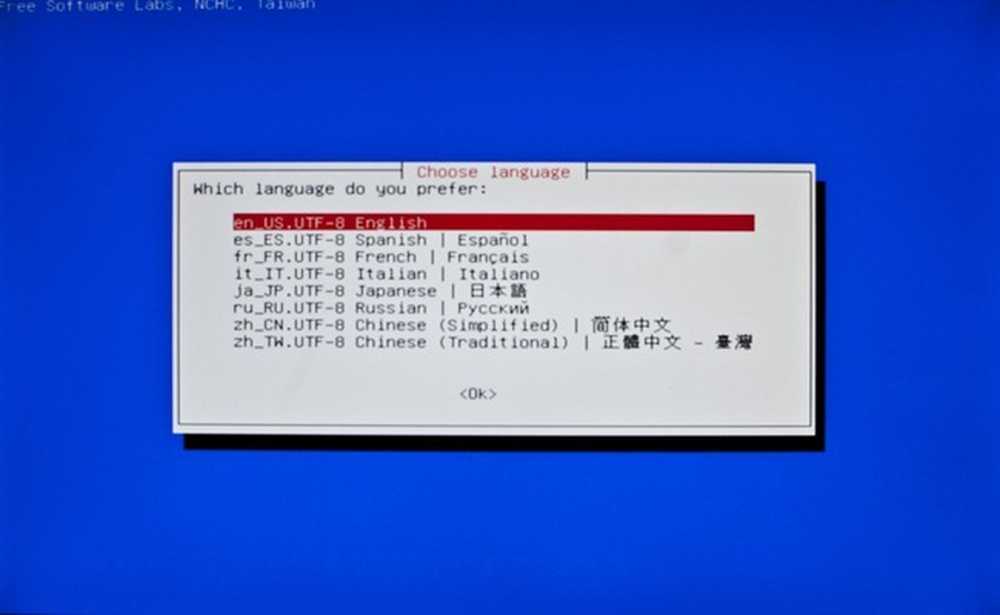
Dengan andaian membaca ini, anda boleh memilih bahasa lalai bahasa Inggeris.

Sekali lagi, memilih lalai "Jangan Sentuh Keymap" akan mencukupi. Jika anda ingin memilih papan kekunci anda, berbuat demikian, tetapi Clonezilla kebanyakannya menggunakan kekunci Enter dan Arrow.
Mula Clonezilla, dan Mula Cloning
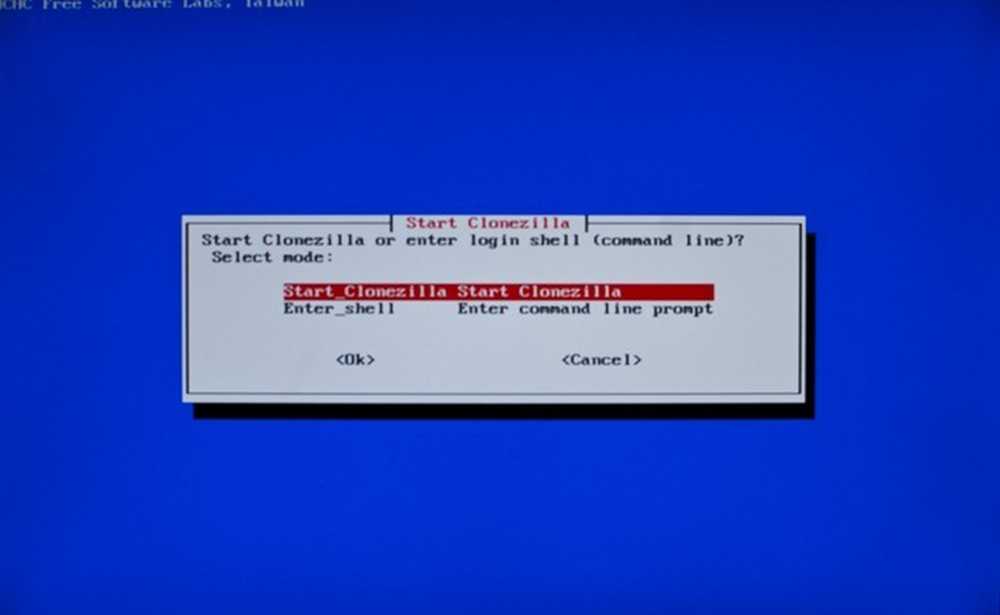
Clonezilla memberi anda peluang untuk menggunakan arahan arahan untuk mengklon atau menyalin cakera anda, walaupun kami akan mempertimbangkan pilihan untuk pengguna pakar. Tekan masuk untuk mula menggunakan Clonezilla.
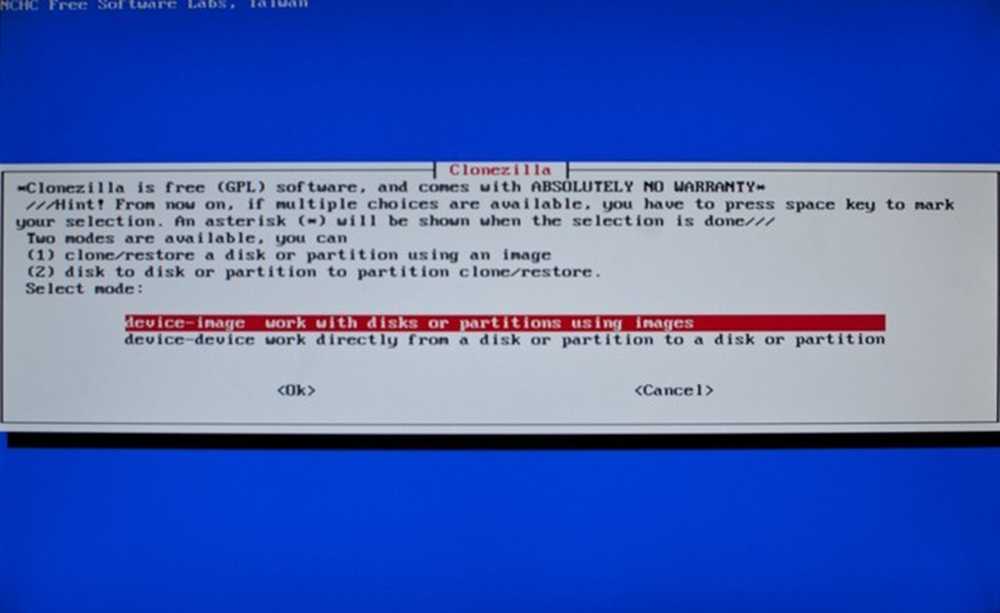
Ini adalah cawangan utama dalam program ini. Adakah anda ingin membuat imej fail untuk mengembalikan beberapa salinan kemudian, atau hanya mengklon cakera sistem ke cakera keras lain untuk mula menggunakan dengan serta-merta?
Berikut adalah pecahan kedua-dua kaedah, dan cara menavigasi arahan di Clonezilla untuk melakukannya:
| Buat Imej Sandaran Cakera Sistem Anda | Buat Copy Perfect Disk Cakera Anda |
|
|
| Nota: Apabila anda mencapai # 2, anda memilih untuk menggunakan peranti tempatan, seperti cakera dalaman atau pemacu USB. Clonezilla menyokong pemacu klon melalui rangkaian, atau LAN, juga. # 3 adalah di mana anda memilih destinasi fail imej anda-baik pada peranti apa, partition mana, dan folder apa, dengan asumsi ia diformatkan dan boleh ditulis. # 5 membolehkan anda memilih untuk menggunakan keseluruhan cakera atau sekatan dalam cakera. Anda memanggil mana yang akan dilakukan di sana. Apabila anda sampai kepada # 6, anda akan memilih drive mana yang anda mahu buat imej, dan # 7 membenarkan anda memutuskan sama ada anda mahu mengesahkan imej anda setelah ditulis. | Nota: Peranti peranti ke salinan lebih mudah untuk pemula, dan ditutup dengan tangkapan skrin dalam cara ini. Kami akan bekerja secara eksklusif dengan cakera tempatan (# 3) dengan pilihan untuk mengklonkan sekatan tunggal, kemudian berhati-hati akan mengambil pemacu Sumber dan destinasi kami. |
Rujuk kembali kepada carta ini untuk membantu demystify Clonezilla semasa anda menavigasi pilihan dan menu, terutamanya jika anda memilih untuk membuat fail imej melalui kloning keseluruhan cakera anda.
Peranti Tempatan untuk Pengklonan Peranti Tempatan
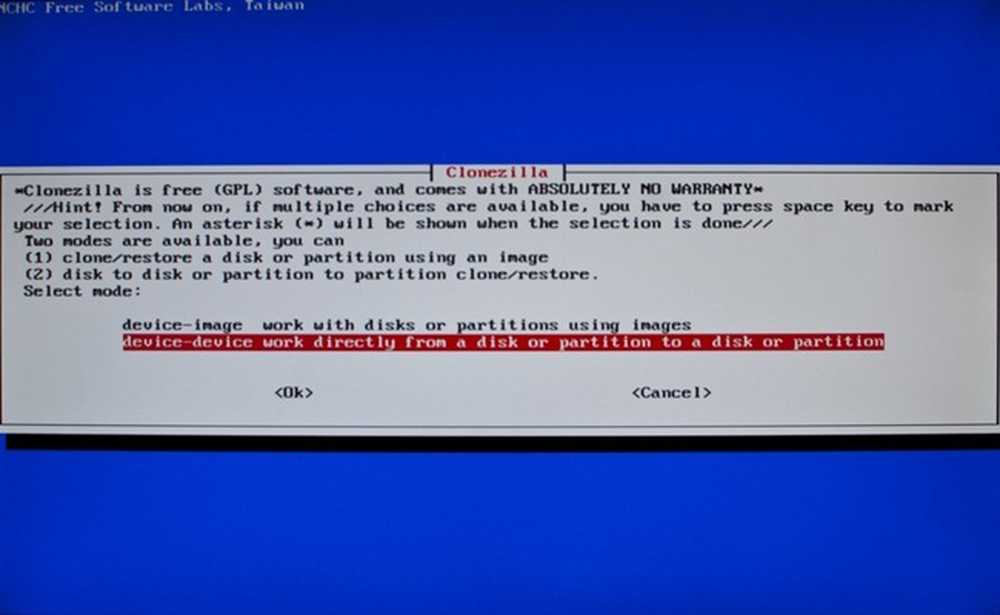
Pilih "Peranti peranti" untuk mengklonkan satu pemacu ke yang lain dan tidak berfungsi dengan imej. Ini akan membolehkan anda membuat klon sempurna cakera sistem anda pada cakera USB-tetapi janganlah mendahului diri kita sendiri.
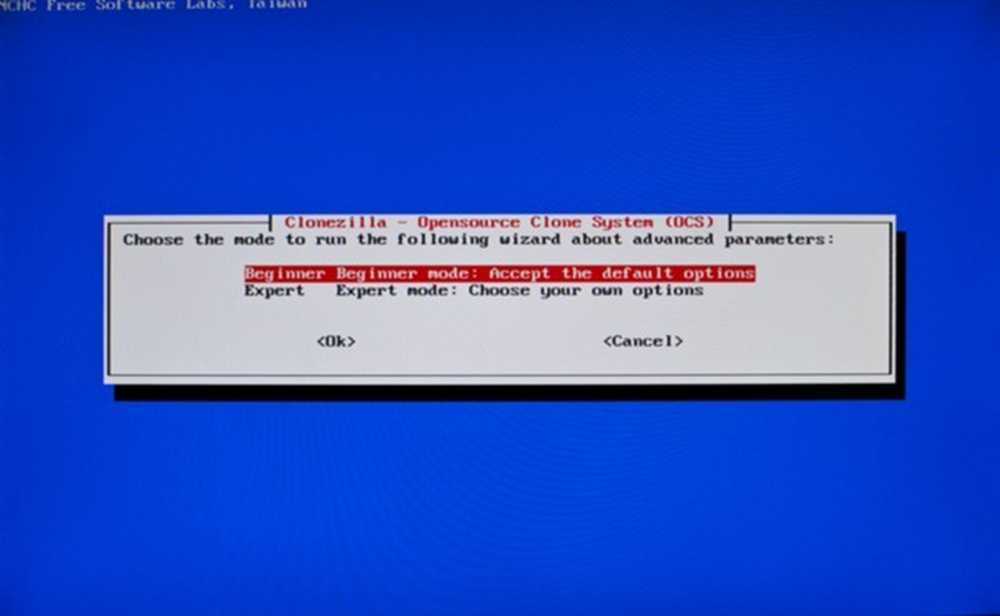
Mod pemula adalah baik untuk hampir semua tujuan. Tidak perlu menceburi bidang "Pakar Mod" melainkan jika anda merasa berani (atau sudah tahu apa yang anda lakukan).
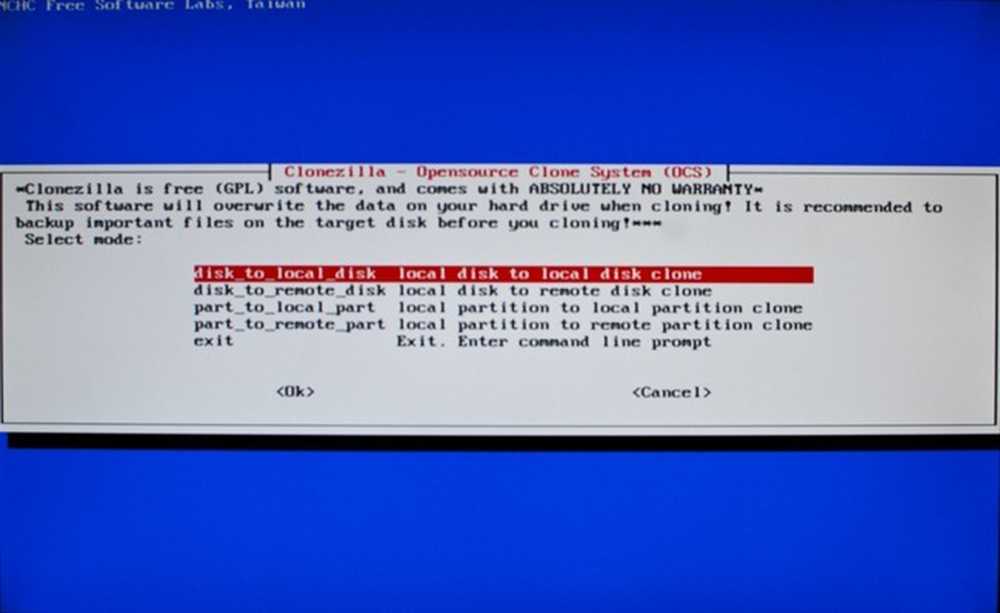
Di sini anda boleh memilih untuk menggunakan cakera tempatan (pemacu yang disambungkan ke mesin anda, sama ada secara dalaman atau melalui USB) atau cakera jauh (pemacu LAN atau SSH, untuk pengguna yang lebih maju). Sekiranya anda ingin hanya mengklonkan sekatan, anda juga boleh melakukannya di sini dengan dua pilihan "Bahagian untuk Bahagian". Untuk tujuan kami, kami akan menggunakan "Disk ke Disk Tempatan."
(Catatan Pengarang: Jika anda tidak terbiasa dengan partisyen Linux atau OS X yang lebih rumit, anda mungkin tidak perlu mengklonkan salah satunya. Anda mungkin kehilangan partition utama atau swap yang mungkin dicari oleh OS anda. selamat, klikan seluruh cakera anda, melainkan anda pasti yakin anda tahu apa yang anda lakukan!)
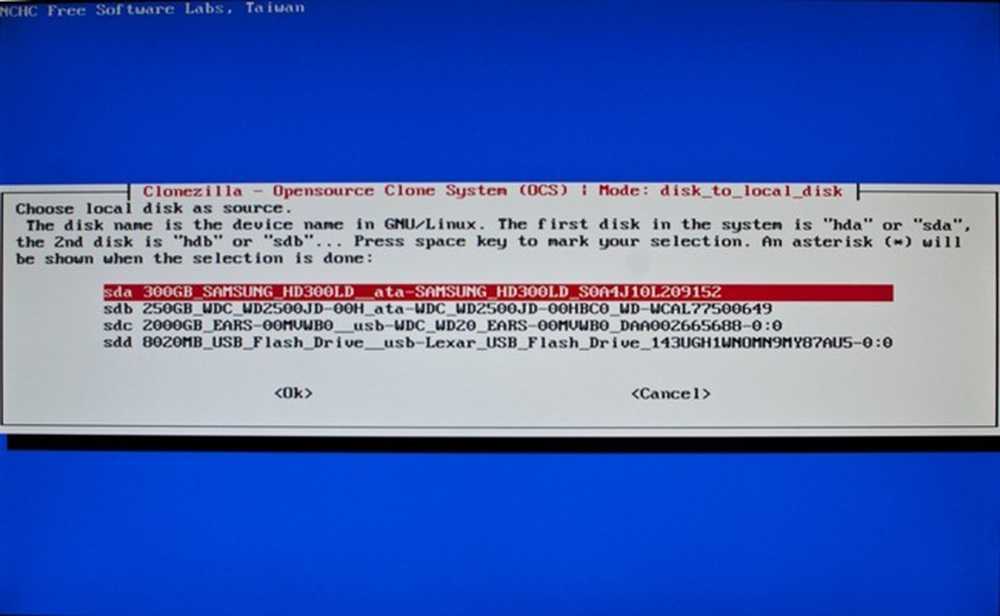
Jika anda mempunyai banyak pemacu yang dipasang, termasuk pemacu USB anda, anda mungkin menghadapi masalah mencari pemacu sumber anda. Ini adalah pemacu anda mahu klon, jadi pastikan anda memilihnya dengan betul. Perlu diingat bahawa Clonezilla didasarkan pada GNU / Linux, jadi struktur penamaan pemanduannya mungkin tidak diketahui oleh pengguna yang bukan pengguna Linux. (Dengan kata lain, jangan cari C: / drive!)
Kemungkinan anda perlu bergantung pada saiz dan nama jenama cakera keras anda. Dalam contoh di atas, cakera sistem PC ini adalah cakera Samsung 300GB, yang Clonezilla mengenal pasti sebagai sda. Pilih cakera yang anda ingin klonkan, dan tekan enter.

Pilihan kedua adalah tujuan anda, atau cakera sasaran. Pada PC ini, pilihannya adalah jelas, kerana pemacu itu 10x lebih besar, dan disambungkan dengan USB. Bergantung kepada bagaimana anda mempunyai pemacu anda yang disambungkan, ia mungkin lebih jelas. Perlu diingat bahawa anda memilih sumber pertama, maka destinasi.
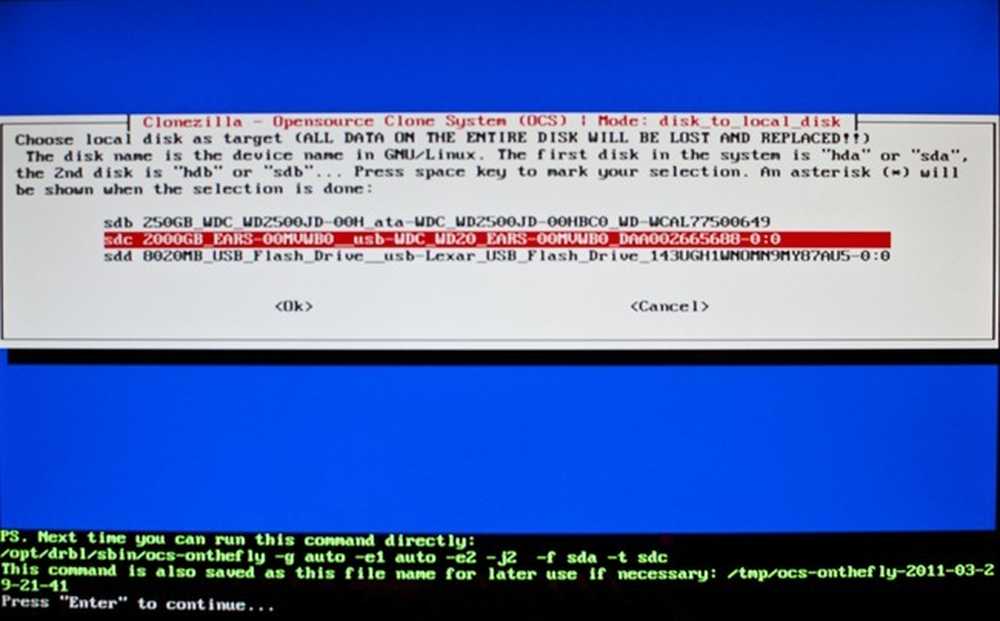
Dengan pemacu Sumber dan Destinasi anda, Clonezilla mempunyai maklumat yang mencukupi daripada anda untuk mengklon cakera anda. Clonezilla akan mengharapkan anda untuk menekan Enter untuk meneruskan dan kemudian mencetak banyak maklumat ke skrin.
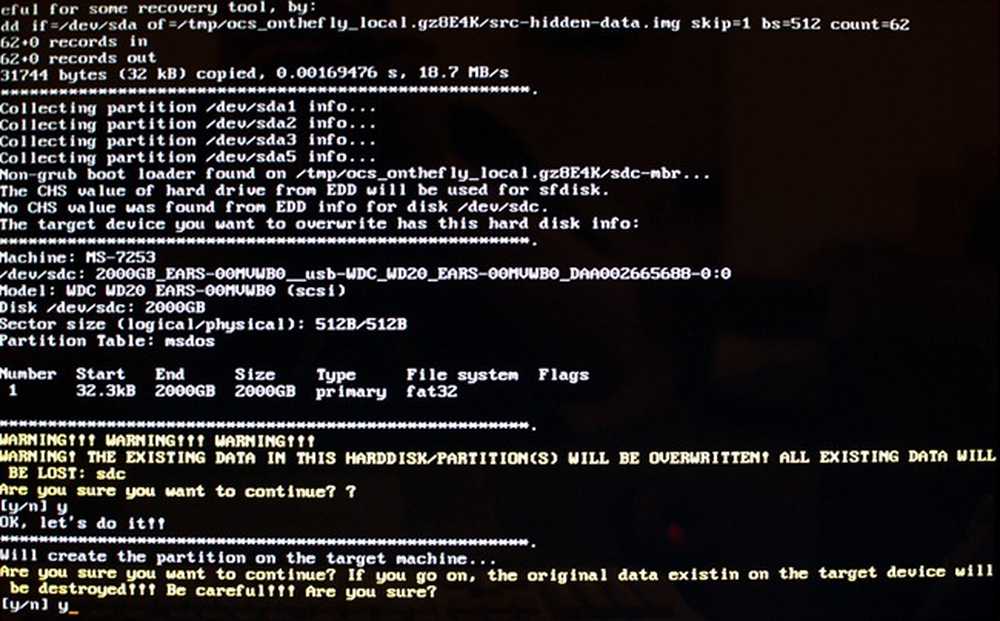
Anda akan diberi dua peluang untuk menghentikannya daripada menulis ke cakera destinasi anda jika anda menganggap anda telah memilih yang salah. Anda harus melihat maklumat yang disenaraikan di atas Y / N prompt untuk pemacu yang anda menulis klon anda, jadi semak semula dan tekan Y untuk ya.
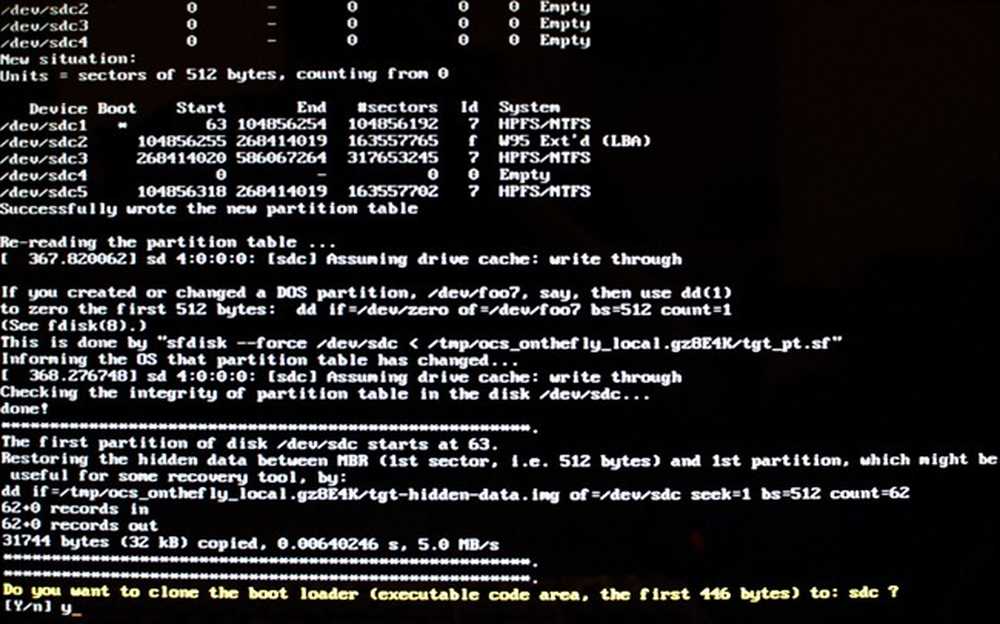
Di sini, anda diberi peluang untuk mengklonkan pemuat boot, yang membongkok sistem pengendalian anda. Sekiranya anda merancang untuk menggantikan pemacu sistem anda dengan yang baru ini, anda tidak mahu berurusan dengan memasang bootloader, jadi klikan yang sedia ada dengan memilih y untuk ya.
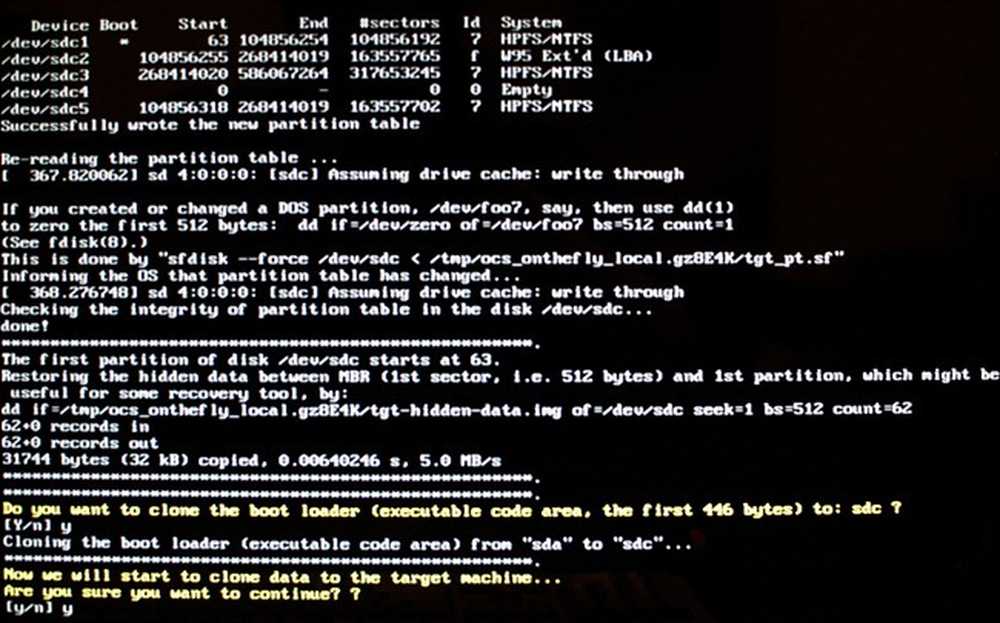
Anda diberi satu peluang terakhir untuk mundur sebelum cakera sasaran anda diformatkan dan ditulis, memadamkan semua data di atasnya dan menggantikannya dengan klon pemacu sistem anda. Y untuk ya untuk meneruskan!
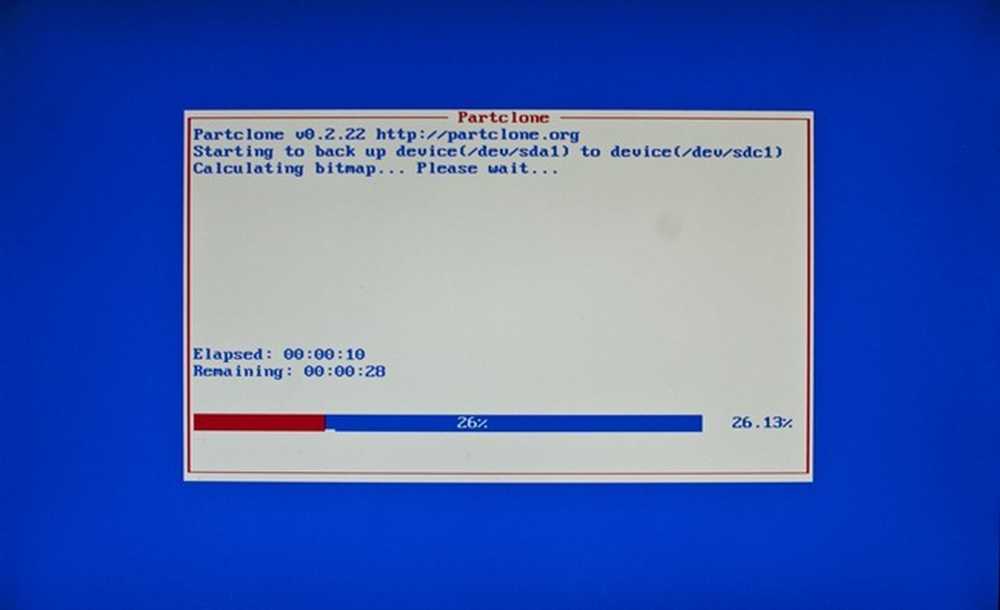
Dan Clonezilla mula bekerja sihirnya.
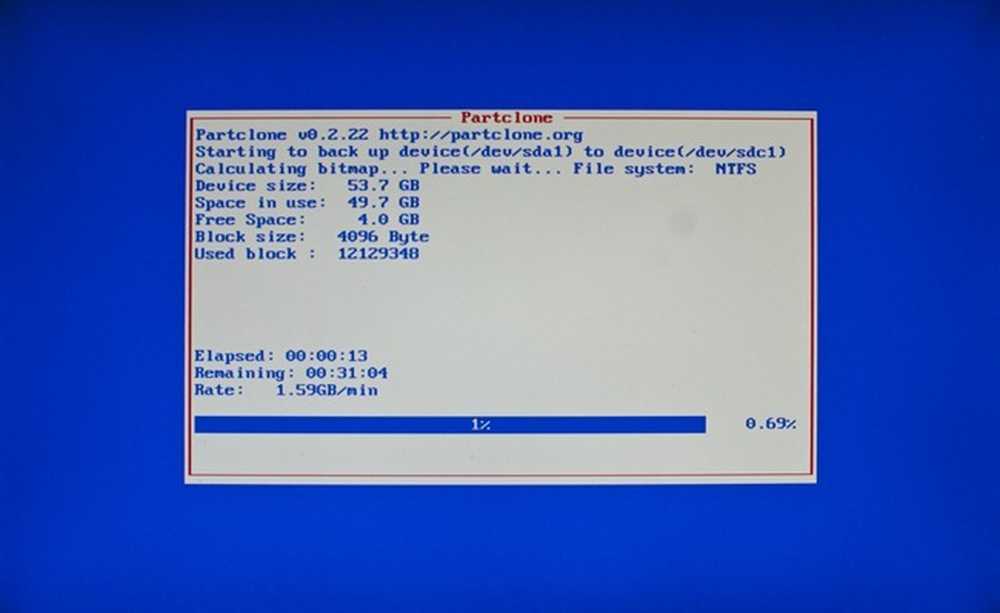
Dan berterusan.
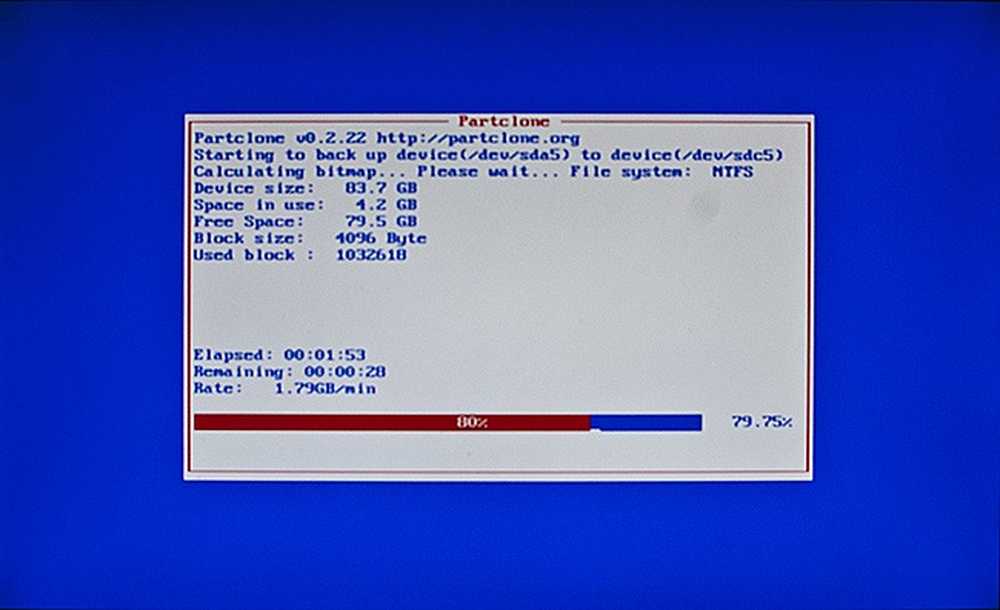
Dan masih berterusan. Jangan harap ia berlaku dengan cepat, kerana membuat klon sempurna sistem operasi anda dan semua partition anda boleh mengambil masa yang lama, terutamanya melalui kelajuan USB. Bersedia untuk berjalan pergi, dan kembali selepas satu jam, atau dua atau tiga, bergantung pada saiz pemacu anda.
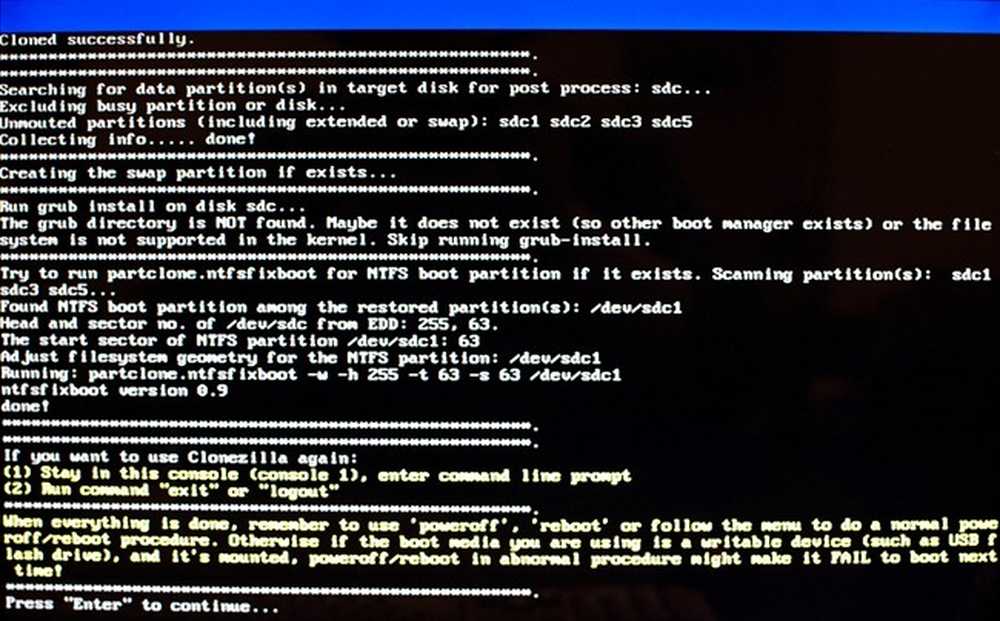
Sebaik sahaja pengklonan anda selesai, anda boleh mengharapkan lebih banyak "Enter to Continue" meminta. Dari sana, anda boleh memulakan semula Clonezilla untuk tindakan kloning yang lebih banyak, atau kuasa ke bawah, atau but semula.
Booting Up Your New (Old) Machine
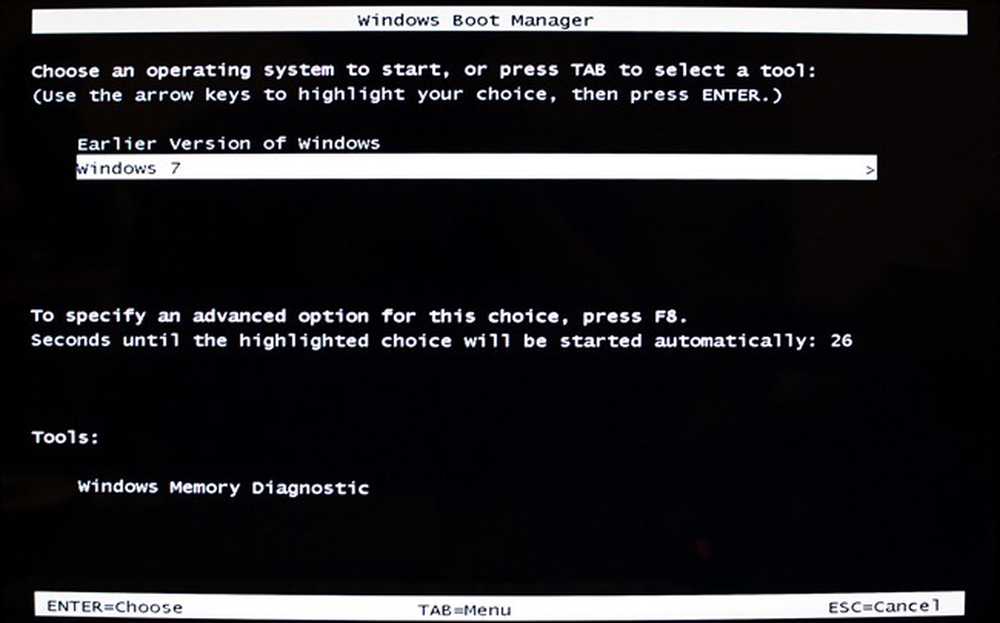
Teruja untuk menguji klon anda? Pasang cakera sistem baru anda, dan tetapkan BIOS anda untuk menggunakannya sebagai pemacu induk utama anda. Jika segala-galanya telah hilang tanpa halangan, komputer anda (sekurang-kurangnya sistem operasi anda) tidak akan menyedari ia mempunyai cakera yang berbeza di dalamnya. Anda mungkin akan tersenyum lebar di wajah anda-walaupun butiran yang paling kecil telah diklon, seperti pemuat boot ini mencari "Versi Sebelumnya Windows."

Dan Sistem Pengendalian anda, sama ada Linux, OS X, atau Windows, akan memuat seperti biasa, tanpa sebarang masalah. Sekali lagi, ini memberikan semuanya berjalan lancar dan Clonezilla telah dibenarkan melakukan tugasnya dengan betul. Jadi tahniah! Anda telah mencipta sandaran sempurna cakera sistem anda untuk mengekalkan hari hujan-atau sehari apabila pemacu keras anda rosak. Semua program, kepelbagaian, dan pemasangan anda akan lengkap-hampir terlalu baik untuk menjadi kenyataan!
Selamat Hari Dunia, semua orang, dan pastikan data anda selamat!
Kredit Imej: Computers_0046 oleh XLShadow, terdapat di bawah Creative Commons. Imej Komputer oleh Wahyu Xanatos Satanicos Bombasticos (ClintJCL), terdapat di bawah Creative Commons. BIOS / UEFI Imej Oleh Yatri Trivedi, digunakan tanpa izin, dianggap sebagai kecurian secara terang-terangan. Semua imej lain oleh penulis.




